Достаточно неприятно получать сообщения об ошибках, пока вы над чем-то работаете, но разочарование значительно усугубляется, если сообщение невзрачное. Утилита ping, по сути, является диагностическим средством. Итак, когда он возвращает «общий сбой», он не работает на многих уровнях.

Теперь уже из самого названия ясно, что эта ошибка может быть вызвана любым количеством факторов. В этой статье вы узнаете о наиболее вероятных виновниках и о том, как с ними бороться. Нет определенного порядка, в котором нужно применять исправления, но некоторые из них все равно можно сделать, так что вы можете продолжить свой путь вниз по списку.
Изменить версию протокола
Четвертая версия интернет-протокола (IPv4) была и до некоторой степени продолжает оставаться стандартом для любого устройства, подключенного к Интернету. Однако адреса в IPv4 близки к исчерпанию, что вызывает медленный, но неизбежный переход на IPv6. Windows по умолчанию предпочитает IPv6, что может быть причиной сбоя проверки связи. Обратите внимание, что IPv6 является обязательным в некоторых версиях Windows, поэтому гораздо более целесообразно настроить вашу ОС так, чтобы он предпочитал IPv4, чем отключать шестую версию.
Microsoft предоставляет простые и автономные утилиты для настройки версий протокола на своем веб-сайте поддержки. Чтобы переключиться на использование IPv4, перейдите на эту страницу и найдите программу под названием «Предпочитать IPv4 над IPv6 в политиках префиксов». Скачайте и запустите программу. Все, что вам нужно сделать, это нажать «Далее» в утилите, и она позаботится обо всем остальном. Когда мастер завершит исправление, перезагрузите компьютер и попробуйте снова запустить ping.
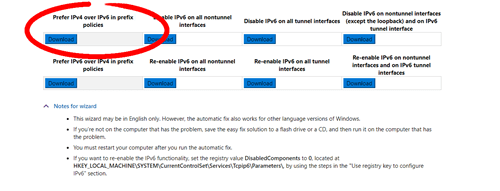
Удалите HTTP-блокаторы
Это быстрое и простое решение. Если у вас есть какое-либо программное обеспечение, которое влияет на HTTP-трафик, попробуйте удалить его, чтобы проверить, не вызывает ли оно проблем. Сюда входит множество программ, таких как Wireshark, Peer Guardian или Simplewall. После отключения или удаления подозрительного программного обеспечения перезагрузите компьютер и повторите попытку проверки связи.
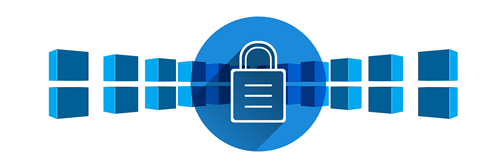
Если вы используете VPN, это также может быть причиной сообщения об ошибке «Общий сбой», поэтому вам следует отключить его при тестировании. Наконец, это маловероятно, но вы можете отключить брандмауэр Windows. Маловероятно, что брандмауэр вызывает сбой проверки связи, но это на одну переменную меньше.
Удалить технологии перехода протоколов
Помните, как обсуждалось выше, что IP-инфраструктура переходит на шестую версию с четвертой? Что ж, чтобы облегчить этот переход и соответствовать критериям реализации, был разработан ряд технологий. Их цель - адаптировать интернет-трафик для последующего удаления для IPv4, но они могут вызвать определенные проблемы при определенных обстоятельствах.
Чтобы отключить технологии перехода, войдите в Windows PowerShell с правами администратора. Для этого одновременно нажмите клавишу Windows и X на клавиатуре. В появившемся меню нажмите «Windows PowerShell (Admin)». В оболочке введите следующие команды в том порядке, в котором они представлены, нажимая Enter после каждой.
- netsh int ipv6 isatap set state disabled
- netsh int ipv6 6to4 установить состояние отключено
- netsh interface teredo установить состояние отключить
После того, как вы запустите команды, движок должен каждый раз возвращать «ОК». Когда вы закончите, перезагрузите компьютер и проверьте, устранена ли проблема с пингом.
Очистить кеш DNS
Это решение имеет хорошие шансы исправить ошибку ping, но также полезно для вашего компьютера. Не вдаваясь в технические подробности, очистка кеша DNS удалит старые записи IP и позволит вашей операционной системе извлекать новые при доступе к любому серверу. Описанная здесь процедура очистит ваш кеш DNS, а также сбросит ваш каталог Winsock. Запуск каталога Winsock с нуля - дополнительная мера, которая может помочь.
Начните так же, как с предыдущим исправлением. Запустите PowerShell от имени администратора из всплывающего меню Win + X. Введите следующие команды, снова в том порядке, в котором они появляются. Нажимайте Enter после каждого. Когда вы закончите, перезагрузите компьютер.
- ipconfig / release
- ipconfig / обновить
- ipconfig / flushdns
- netsh int ip reset c: tcp.txt
- сброс WinSock Netsh
Основные решения для общей неисправности
Природа этой ошибки затрудняет точное определение того, что именно пошло не так. Одно из исправлений в этой статье, вероятно, вернет вас в нужное русло. Если вы используете фильтры или блокировщики трафика, вы, вероятно, знаете, что это такое, и сначала можете их отключить.
Однако наиболее частой причиной, по-видимому, являются сложности с версией; Если вы попросите Windows предпочесть старую версию протокола, это может вам помочь.
Вы выяснили, что стало причиной вашей общей неудачи? Были ли у вас проблемы с утилитой ping в прошлом? Так как ты это исправил? Расскажите об этом в комментариях ниже.

